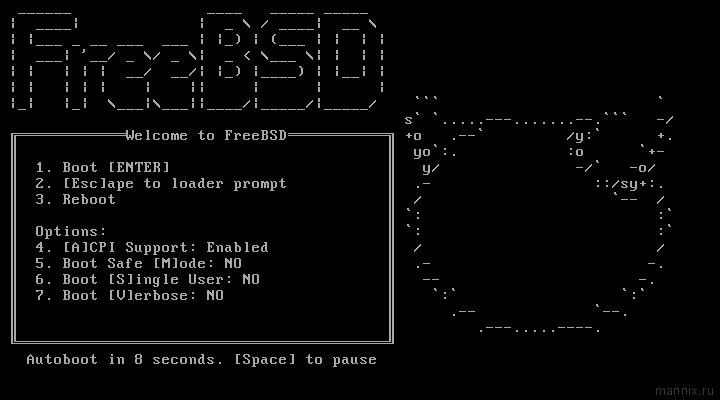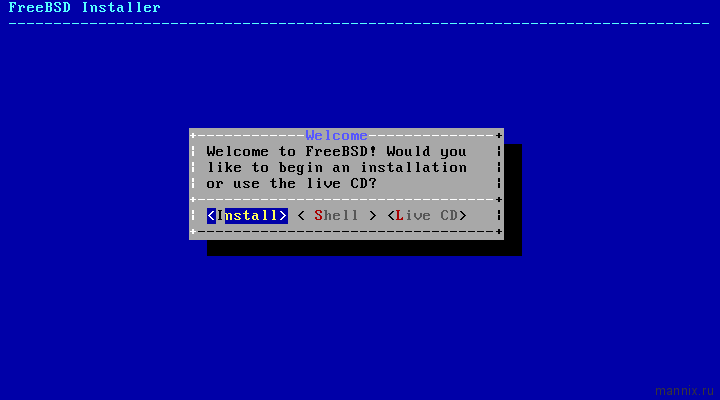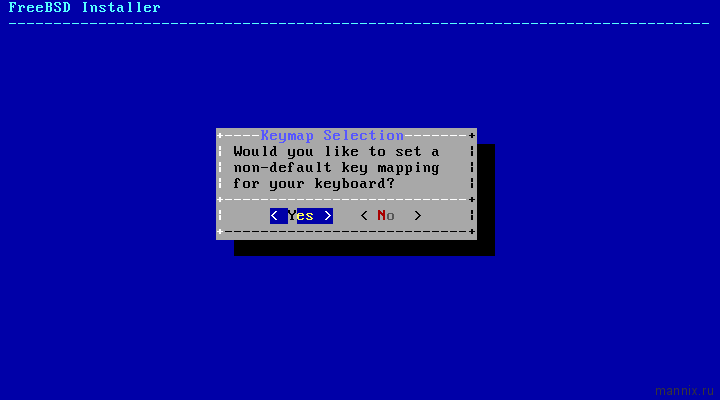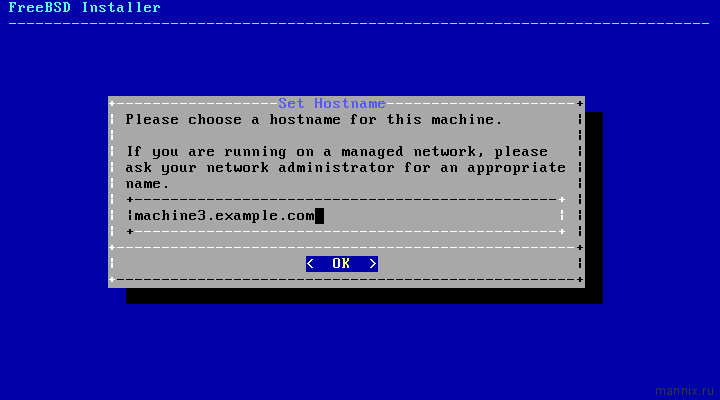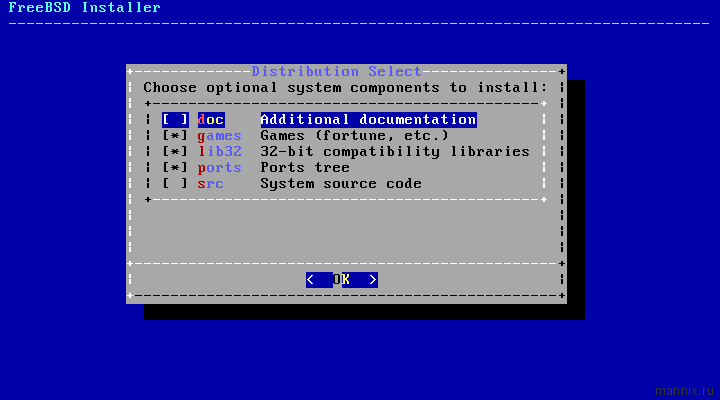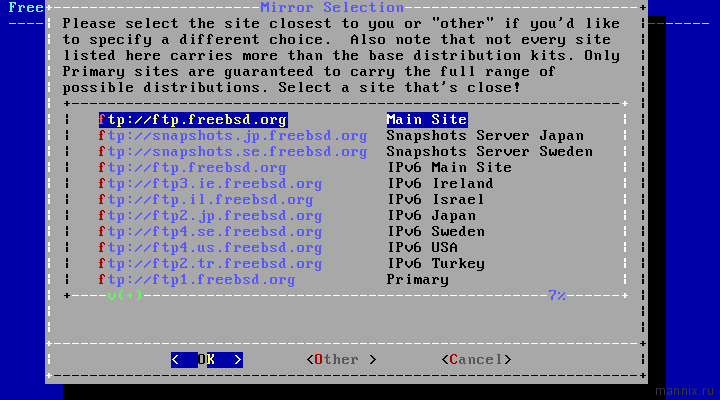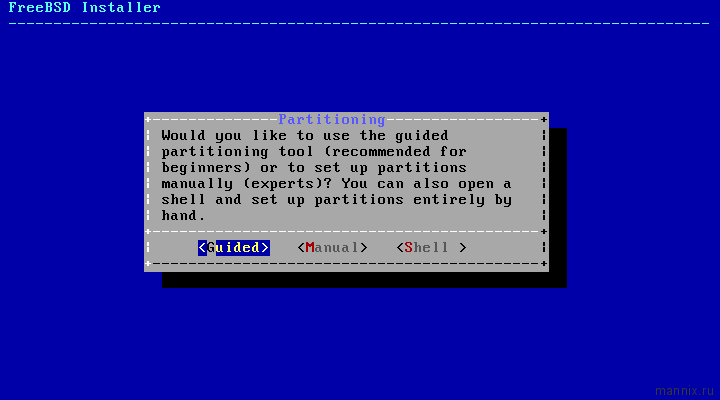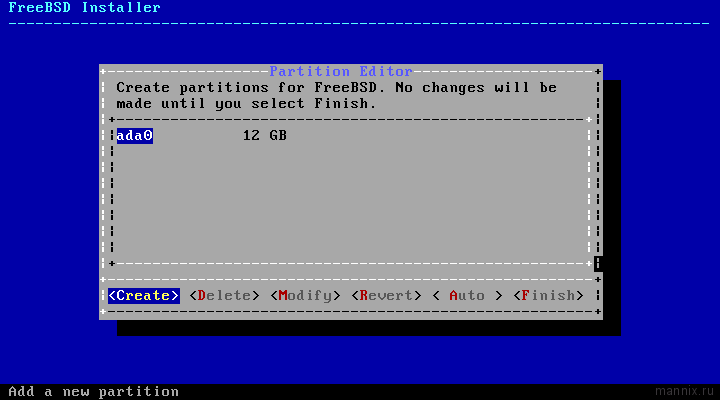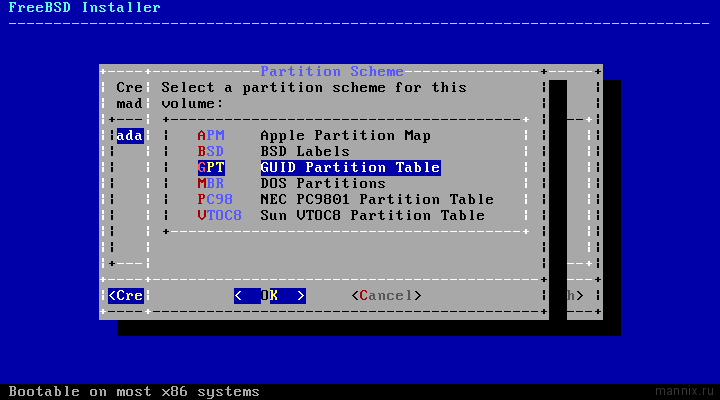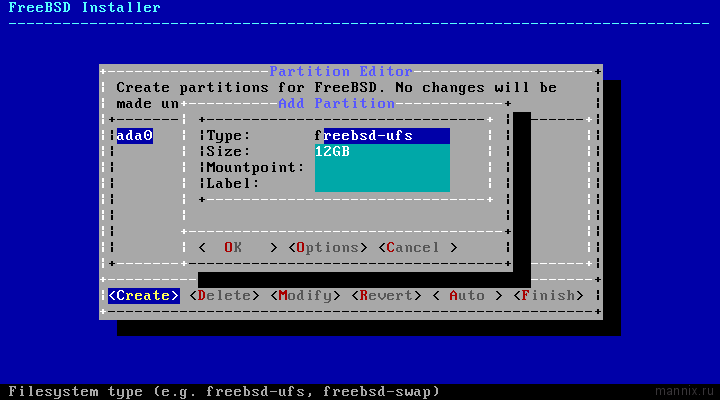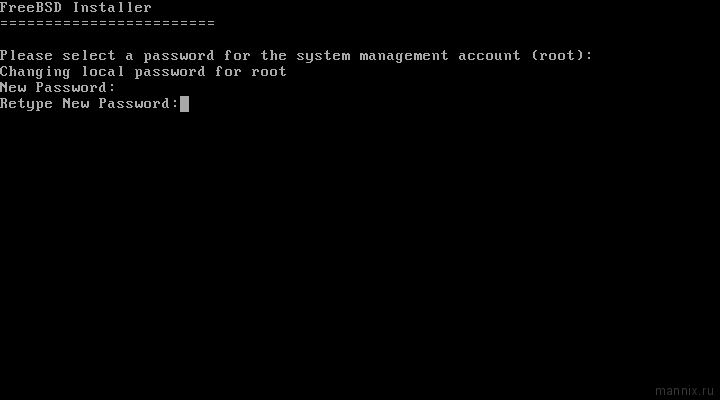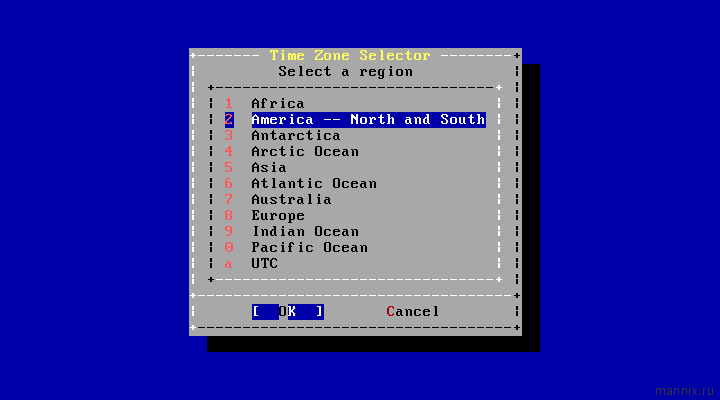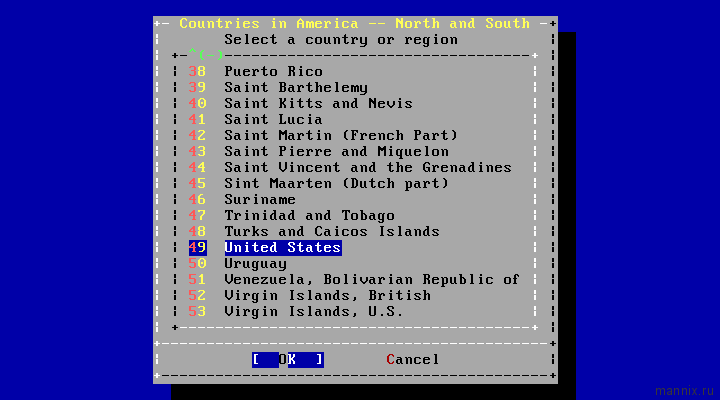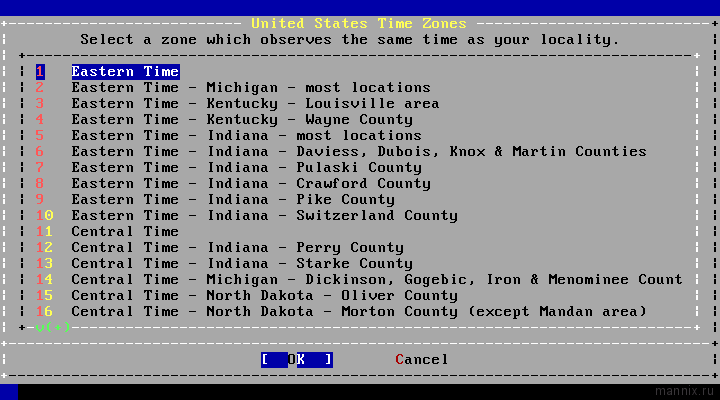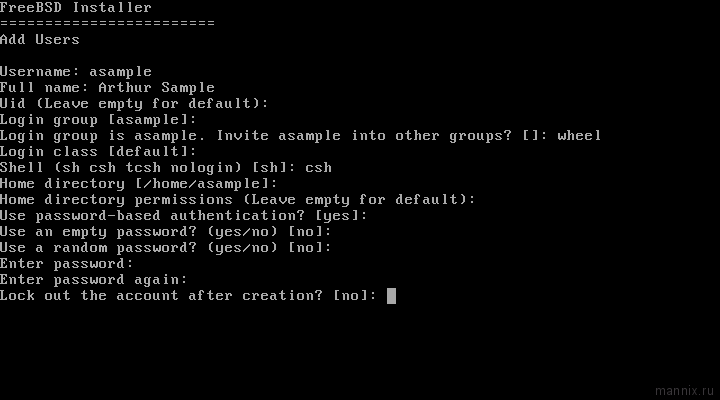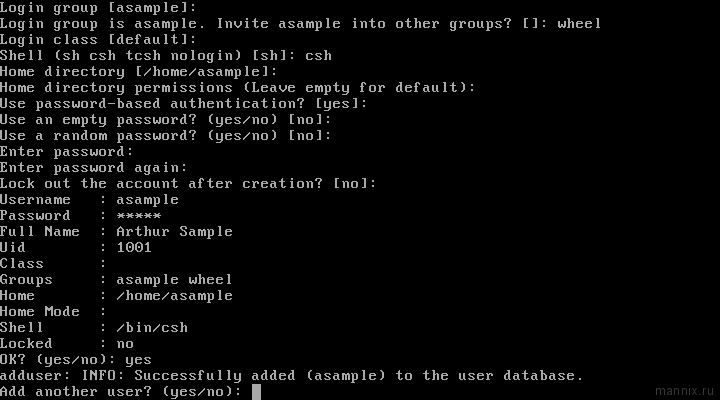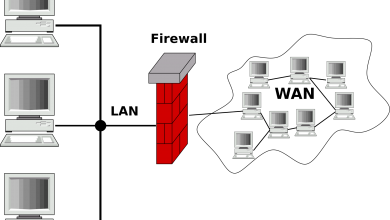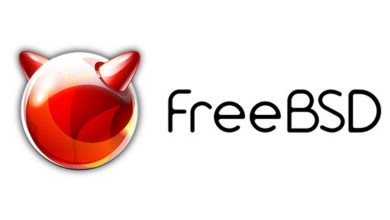Установка FreeBSD вызывает вопросы у каждого новичка. Но, имея самые базовые знания об этой операционной системе, она становится легкой и логичной…
Установка FreeBSD возможна тремя способами:
- с помощью заранее приготовленного установочного CD/DVD;
- с помощью установочной USB Flash;
- по сети…
Все эти три метода достаточно хороши. Первый из них многое время использовался для компьютеров, которые не поддерживали загрузку через USB-порт. А третий выручает в том случае, если подключен интернет. Вам придется решить какой из них предпочтительнее для Вас.
Установка с CD/DVD или загрузочной флешки
Для начала получим с официального сайта дистрибутив, соответствующий Вашим системным требованиям (В нашем случае подойдет ISO-образ диска для платформы i386). Теперь запишем образ на CD/DVD или создадим установочную flash…
Теперь все подготовлено. Выставляем в BIOS приоритет загрузки с CD/DVD-привода (или с USB флешкарты) и и перезагружаемся. Первым, что мы увидим станет Меню Загрузки (Boot Loader Menu):
Хочется обратить внимание на одну опцию — загрузку в однопользовательском режиме (Boot Single User), — которая используется в случае, если Вы только что пересобрали «мир» полностью или частично. Но так как сейчас она нам не потребуется просто нажимаем клавишу Enter и продолжаем установку.
Будет проведен поиск устройств, которые смогло найти и распознать основное ядро FreeBSD (GENERIC kernel). Советуем просмотреть весь список, перелистывая страницы с помощью Page UP и Page Down (прокрутка включается с помощью клавиши Scroll Lock), чтобы выявить недостающие модули ядра.
После процедуры идентификации имеющихся устройств появится окно, которое предоставит выбор одного из трех режимов загрузки (мы выберем Install):
Для того чтобы выбрать подходящую раскладку клавиатуры, нажмите Yes в соответствующем меню (Keymap Selection).
Выделив нужную языковую раскладку, просто нажмите Enter.
Теперь введем полное хостовое имя машины (в нашем примере это machine3.example.com).
В следующем окне нам предложат выбрать компоненты, которые будут установлены. Мы рекомендуем выбрать 32-битные библиотеки совместимости (lib32), дерево портов (ports) и, если останется место, то стоит включить документацию (doc). Если же Вы планируете работать с исходными кодами системы, то укажите соответствующий компонент (src).
Для FreeBSD 9.0 дерево портов занимает 500 MB. Исходники системных кодов требуют 1 GB свободного места на диске. Но необходимо помнить, что при пере сборке Вам потребует около 5 GB свободного места…
Установка по сети
Для установки по сети необходимо выбрать наиболее удобный ресурс:
Теперь установка будет продолжена так, будто все инсталляционные файлы располагаются локально на данном компьютере.
Разметка жесткого диска
Существуют 3 режима разметки дискового пространства:
- интерактивный;
- ручной;
- посредством командной строки.
Мы выбрали ручной режим. Он достаточно прост и понятен. Создание разделов происходит в редакторе разделов (partition editor).
FreeBSD имеет специфичное наименование дисков:
- тип диска задается с помощью da (для SCSI), ad — для обычного ATA или SATA;
- номер диска зависит от физического располажения:
- ad0 — master на первом контролере;
- ad1 — slave на первом контролере;
- ad2 — master на втором контролере;
- ad3 — slave на втором контролере;
Кроме того, SATA контролеры на современных платах могут давать имена вида ad17…
- номер слайса: s1 — первый, s2 — второй и т.д.
Теперь нам предлагается выбрать схему разделов (Partition Scheme):
Особый интерес заслуживает GUID Partition Table (GPT), так как он является частью расширяемого микропрограммного интерфейса (Extensible Firmware Interface или EFI).
Теперь выставим тип файловой системы, размер раздела, точку монтирования и метку диска:
Важно не забыть создать раздел SWAP. Его размер должен быть равен размеру оперативной памяти на борту компьютера. Если в будущем Вы планируете увеличить размер оперативной памяти, то необходимо заранее позаботиться о большем размере SWAP.
Если имеется достаточный размер жесткого диска, то несколько директорий целесообразно разнести на разные разделы:
| Partition Type | Size | Mountpoint | Label |
|---|---|---|---|
| freebsd-boot | 512K | ||
| freebsd-ufs | 2G | / | exrootfs |
| freebsd-swap | 4G | exswap | |
| freebsd-ufs | 30G | /var | exvarfs |
| freebsd-ufs | 2G | /tmp | extmpfs |
| freebsd-ufs | 20G | /usr | exusrfs |
| freebsd-ufs | всё что осталось | /all | exallfs |
Для продолжения установки нажмем Finish.
Теперь появилась возможность установить пароль пользователя root.
Кроме того можно выставить настройки сети для различных сетевых адаптеров.
Настройка временной зоны
Оставим текущий часовой пояс и выберем регион:
Затем укажем страну, в которой находимся:
И, наконец, укажем временную зону:
Перед самым завершением установки будет предложено информацию о пользователе.
Также можно будет создать новых пользователей:
Теперь остается лишь перезагрузиться и начать использовать только что установленную операционную систему FreeBSD.